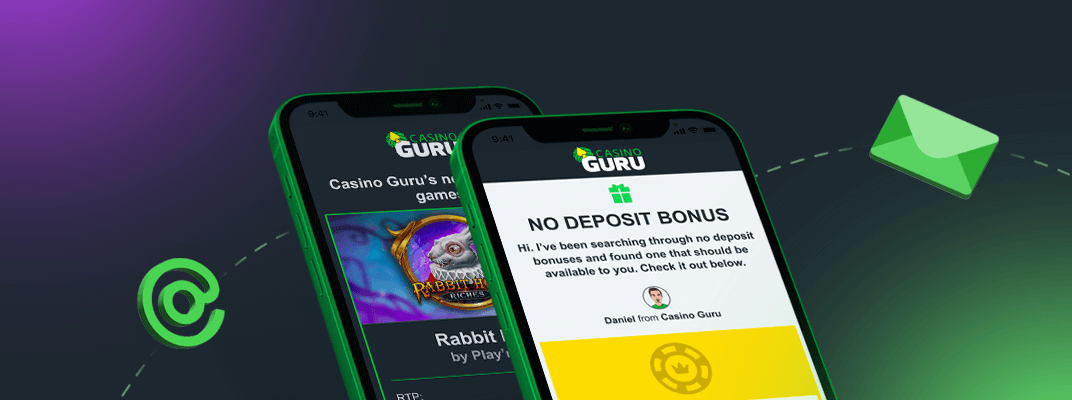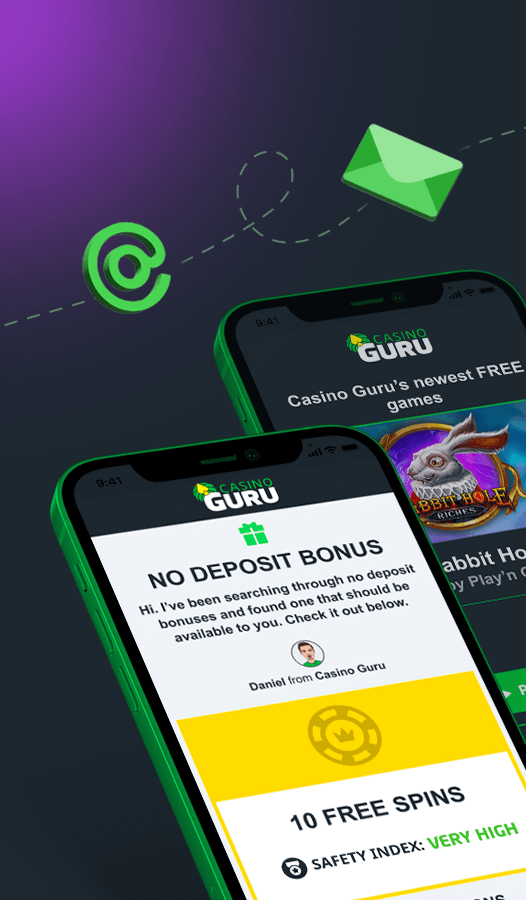Liebe Xarocks,
Es gibt mehrere Schritte zur Fehlerbehebung, die Sie unternehmen können, um Probleme mit Google Chrome zu beheben. Hier sind einige Schritte, die Sie befolgen können:
Browserdaten löschen: Manchmal können angesammelte Browserdaten wie Cookies, Cache und Verlauf Probleme mit dem Browser verursachen. Um diese Daten zu löschen, klicken Sie auf das Dreipunktmenü in der oberen rechten Ecke des Browsers, dann auf „Weitere Tools" und dann auf „Browserdaten löschen". Wählen Sie den Zeitraum aus, für den Sie die Daten löschen möchten, und die Datentypen, die Sie löschen möchten. Klicken Sie dann auf „Daten löschen".
Erweiterungen deaktivieren: Browsererweiterungen können Probleme mit Chrome verursachen. Um Erweiterungen zu deaktivieren, klicken Sie auf das Dreipunktmenü, dann auf „Weitere Tools" und dann auf „Erweiterungen". Schalten Sie den Kippschalter neben jeder Erweiterung aus, um sie zu deaktivieren.
Chrome-Einstellungen zurücksetzen: Wenn keiner der oben genannten Schritte funktioniert, können Sie versuchen, die Chrome-Einstellungen auf ihre Standardwerte zurückzusetzen. Klicken Sie dazu auf das Drei-Punkte-Menü, dann auf „Einstellungen" und dann unten auf der Seite auf „Erweitert". Scrollen Sie nach unten zum Abschnitt „Zurücksetzen und bereinigen" und klicken Sie auf „Einstellungen auf ihre ursprünglichen Standardwerte zurücksetzen". Klicken Sie dann auf „Einstellungen zurücksetzen".
Chrome neu installieren: Wenn alles andere fehlschlägt, können Sie versuchen, Chrome zu deinstallieren und dann neu zu installieren. Gehen Sie dazu auf Ihrem Computer in die Systemsteuerung, klicken Sie auf „Programme und Funktionen", suchen Sie Google Chrome in der Liste der Programme und klicken Sie auf „Deinstallieren". Laden Sie Chrome nach der Deinstallation von der offiziellen Website herunter und installieren Sie es erneut.
Wenn Sie diesen Schritten folgen, sollten Sie in der Lage sein, die meisten Probleme mit Google Chrome zu beheben.
Wenn Sie weiterhin Probleme haben, können Sie einen anderen Browser ausprobieren, um festzustellen, ob das Problem weiterhin besteht. Auf diese Weise können Sie feststellen, ob das Problem spezifisch für Chrome ist oder ob es sich um ein allgemeineres Problem mit Ihrem Computer oder Ihrer Internetverbindung handelt. Einige beliebte Alternativen zu Chrome sind Mozilla Firefox, Microsoft Edge und Apple Safari. Versuchen Sie, auf dieselben Websites zuzugreifen oder dieselben Aktionen in einem anderen Browser auszuführen, um zu sehen, ob das Problem repliziert wird.
Scatterhall
Dear Xarocks,
There are several troubleshooting steps you can take to fix issues with Google Chrome. Here are some steps you can follow:
Clear browsing data: Sometimes, accumulated browsing data such as cookies, cache, and history can cause issues with the browser. To clear this data, click on the three-dot menu in the top-right corner of the browser, then click on "More tools" and then "Clear browsing data". Select the time range for which you want to clear the data and the types of data you want to clear. Then click on "Clear data".
Disable extensions: Browser extensions can cause issues with Chrome. To disable extensions, click on the three-dot menu, then click on "More tools" and then "Extensions". Turn off the toggle switch next to each extension to disable them.
Reset Chrome settings: If none of the above steps work, you can try resetting Chrome settings to their default values. To do this, click on the three-dot menu, then click on "Settings", then click on "Advanced" at the bottom of the page. Scroll down to the "Reset and clean up" section and click on "Restore settings to their original defaults". Then click on "Reset settings".
Reinstall Chrome: If all else fails, you can try uninstalling and then reinstalling Chrome. To do this, go to the Control Panel on your computer, click on "Programs and Features", then find Google Chrome in the list of programs and click on "Uninstall". After Chrome is uninstalled, download and reinstall it from the official website.
By following these steps, you should be able to fix most issues with Google Chrome.
If you are still experiencing issues, you can try another browser to see if the problem persists. This can help you determine if the issue is specific to Chrome or if it is a broader problem with your computer or internet connection. Some popular alternatives to Chrome include Mozilla Firefox, Microsoft Edge, and Apple Safari. Try accessing the same websites or performing the same actions on the other browser to see if the issue is replicated.
Scatterhall
Automatische Übersetzung